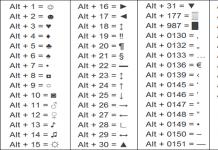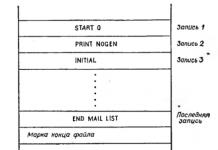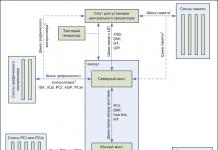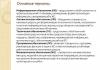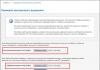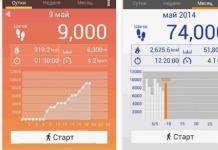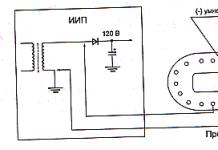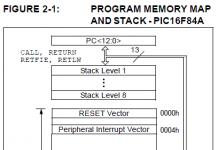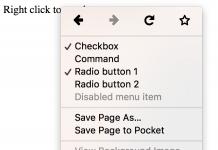Bütün müvafiq seçimləri topladığım gözəl şriftlər bölməsinə növbəti geniş miqyaslı əlavə ilə tanış olun. Materialları olan digər qeydlərdən fərqli olaraq, burada əlavə olaraq onların Word-də (və eyni zamanda Photoshop-da) quraşdırılması prosesi ilə bağlı izahatlar verəcəyik.
Gözəl rus şriftləri haqqında yazının yenilənməsi üzərində işləyərkən qeyd faydalı olacaq. Bu mövzunu bir az inkişaf etdirmək qərarına gəldim, çünki... Sonuncu məqalə tez-tez "Word üçün gözəl şriftlər" və ya "Word üçün rus şriftlərini haradan tapmaq olar" kimi ifadələri axtararaq ziyarət edilir. Amma bu mətn redaktoru haqqında heç bir məlumat yoxdur! Buna görə də istifadəçi suallarına cavablarla əlavə edərək ayrıca bir yazı yaratmaq ideyası ilə gəldim.
Qeyd bir neçə hissədən ibarətdir. Əgər siz artıq bir şey bilirsinizsə, mətni təhlükəsiz şəkildə birbaşa seçimlərə atlaya bilərsiniz.
- Şrift Quraşdırma Bələdçisi.
- Word üçün gözəl şriftlər.
- Word üçün rus dilində əlyazma versiyaları.
- Word-də əla rus şriftləri.
Word-də qeyri-adi tipli mətnlər, məsələn, müxtəlif növ mərasim sənədləri (eyni təbriklər, sertifikatlar) üçün istifadə edilə bilər. Photoshop üçün bu cür gözəl materiallar ümumiyyətlə əvəzolunmaz bir şeydir: açıqcalar, plakatlar, bannerlər, illüstrasiyalar - bütün bunlar standart sadə dizayndan daha çox əl ilə yazılmış mətnlə daha yaxşı görünür.
Word və Photoshop proqramlarında şriftlərin quraşdırılması (Windows üçün)
Əvvəlcə Word və ya Photoshop qrafik redaktorunda yeni şriftlərin necə qurulacağı sualına baxaq. Hərəkətlərin alqoritmi, bir neçə icra variantı olsa da, prinsipcə eynidir.
İlk növbədə, bloqun bu bölməsindən və ya şəbəkədəki digər tematik saytlardan pulsuz şriftlərdən birini yükləməlisiniz. Faylın formatı olmalıdır TTF(True Type Fonts) və ya OTF(OpenType, Unicode kodlamasını dəstəkləyən).
Seçim 1.Əvvəllər şriftləri Windows-da quraşdırmaq üçün (mən yalnız bu ƏS-ni hesab edirəm, çünki onunla işləyirəm) sadəcə bu faylı C:WindowsFonts-da yerləşən rəsmi şrift kataloquna köçürməli idiniz. Fayl oraya çatdıqdan sonra Word və Photoshop proqramlarında istifadə oluna bilər. Bu üsul hələ də işləyir, baxmayaraq ki, indi hər şey daha sadədir.
Seçim 2. Siz bir və ya daha çox TTF/OTF faylı seçirsiniz və sonra “Quraşdır” elementinə kliklədiyiniz menyunu açmaq üçün sağ klikləyirsiniz.
Bir neçə saniyədən sonra Word və digər proqramlar üçün şriftin quraşdırılması tamamlanacaq. Mətn redaktoruna gedin və məqalə fraqmenti üçün lazım olan dizaynı seçin.
Seçim 3.İkinci metodun ilk şəklində siz “FontExpert ilə quraşdırın” pop-up menyu elementini görə bilərsiniz. Əgər kompüterinizdə xüsusi proqram varsa, ondan istifadə edərək şriftləri quraşdıra bilərsiniz.
Bu menecer onlarla müxtəlif əməliyyatları (quraşdırma daxil olmaqla) görmək və yerinə yetirmək imkanı verir. Prosedur əvvəlki ikinci üsula bənzəyir - sağ siçan düyməsini istifadə edərək açılan menyuya zəng edin və "İndi quraşdır" düyməsini basın.
Bütün bu üç seçim yalnız Word-də şriftləri quraşdırmağa deyil, həm də onları avtomatik olaraq müxtəlif digər proqramlara əlavə etməyə imkan verir, məsələn, Photoshop və s. Bundan sonra siz orada da yeni mətn üslubundan istifadə edə biləcəksiniz.
Ümumiyyətlə, düşünürəm ki, bu cür ətraflı izahatlardan sonra Word proqramında necə gözəl şrift quraşdırmaq və düzəltmək məsələsi artıq sizin üçün aktual deyil. Ancaq aydın olmayan nüanslar varsa, şərhlərdə yazın.
İndi keçək şriftlərə.
Word üçün gözəl şriftlər
Ümumiyyətlə, təbii ki, gözəllik subyektiv anlayışdır, xüsusən də dizayndan söhbət gedirsə. Mən şəxsən Word üçün işimdə istifadə edəcəyim gözəl şriftləri seçməyə çalışdım. Seçimdə cəmi 10 variant var (lakin pulsuz), linkə daxil olaraq onları yükləyə bilərsiniz.
Bəzi həlləri sınaqdan keçirdikdən sonra başqa bir nüansa diqqət yetirdim. Word-də hansı gözəl şrift seçdiyinizdən asılı olmayaraq, o, oxucu üçün sadə və başa düşülən olmalıdır, çünki sizdə hələ də qrafik təsvir deyil, sənəd var. Photoshop-da müxtəlif dizayn effektləri tətbiq edə bilərsiniz, mətn redaktorunda, bir qayda olaraq, seçimlər və üslublar az və ya çox sadədir. Burada praktiklik daha vacibdir.
Barkentina
NeSkid (Comica BD)
m_Akadiya
Docker Üç
Anime Ace v3
FoglihtenNo06
MerriWeather
ZnikomitNo25
Bolqariya Moderna V3 şrift
Bu seçimdə təqdim olunan Word üçün gözəl şriftlərin hamısı pulsuzdur, baxmayaraq ki, bəziləri yalnız şəxsi layihələr üçün istifadə edilə bilər (onların təsvirinə baxın).
Word üçün əlyazma rus şriftləri
Əlbəttə ki, əlyazma şriftləri mətn redaktoru üçün ən uyğundur, çünki... onlar sənədlərin, məktubların, qeydlərin yazı üslubuna uyğundur. Bu Photoshop deyil ki, grunge, qotika yazıları ilə təcrübə edəsiniz :) Word üçün əlyazma şriftləri də bir-birindən müəyyən nüanslara görə fərqlənən müxtəlif dizaynlara malik ola bilər: yazının səliqəsi, hərflər arası girintilər, sətirlərin qalınlığı və s.
Nautilus
Yaxşı Vibes Pro
Gunny Yenidən yazılmışdır
Wolgast İki Şrift Ailəsi
İngilis mətnlərinin istifadə edildiyi nümunələrə əhəmiyyət verməyin - onlar mənbə saytlarından götürülüb. Bütün bu 3 seçim Word üçün tam hüquqlu rus şriftləridir (özünüz yoxlaya bilərsiniz).
Azbuka03_D
Denistina
Ketrin
Şlapak Skripti
Nəzərinizə çatdırım ki, Word üçün bu əlyazma şriftlərini yükləmək üçün şəklin üzərinə klikləyin, bundan sonra mənbə saytına aparılacaqsınız, burada yükləmə linki olacaq. Mən xüsusi olaraq sizin üçün pulsuz seçimlər axtarırdım.
Word üçün kiril/rus şriftləri
Son bloka gəldik. Word üçün rus şriftlərinin burada başlıqda aydın şəkildə göstərilməsinə baxmayaraq, bütün digər bölmələrdə mən də kiril materiallarını seçməyə çalışdım. Yenə Photoshop-da illüstrasiyalar, veb-saytlar, bannerlər üçün ingilis dilli nüsxələrdən də istifadə edə bilərsiniz, lakin məncə mətn sənədlərini əsasən latın əlifbası olmadan yazırsınız.
Bu son məlumat blokunda adi (çox rəngli və əlyazma deyil), lakin olduqca ənənəvi inkişaflar var. Onlar Word üçün yazı makinası şriftlərini bir qədər xatırladır, lakin bir az daha çox müxtəliflik var.
Düzünü desəm, hər üç bölməni asanlıqla bir yerə birləşdirə bilərdim, çünki bir çox fayl üst-üstə düşür, amma mən sadəcə məlumatı bir az da olsa sistemləşdirmək istədim. Müxtəlif saytlarda, onlayn rus şriftlərinin arxivlərində daha çox seçim tapa bilərsiniz (linkdəki məqalədə 7 belə layihə var).
İdman Dünyası
Möhtəşəm X
Hattori Hanzo
Staromoskovski
Minaeff Ect
Kelly Slab
Playfair Ekranı
İzvestiya
Blogger Sans
Jackport Kolleci N.C.V.
Məqalənin birinci hissəsinə gəldikdə, düşünürəm ki, onları Word-də quraşdırmaqda heç bir problem olmayacaq, lakin bir şey olarsa, yazın. Ümid edirəm ki, mətnləri tərtib edərkən istifadə edə biləcəyiniz Word üçün 30 böyük rus şriftinin bu seçimindən zövq aldınız.
MS Office proqram paketinə daxil olan Word mətn redaktoru Windows əməliyyat sistemində standart olaraq quraşdırılmış eyni şrift dəstindən istifadə edir. Əksər hallarda bu dəst müxtəlif mətn sənədlərinin dizaynı üçün kifayətdir. Daha unikal bir şey istifadə etmək və Word-də istifadə olunan şrifti xüsusilə gözəl etmək istədiyiniz zaman şrift seçməkdə çətinliklər yarana bilər.
Word proqramında gözəl şrift hazırlamaq üçün onu internetdən yükləməli, kompüterinizə quraşdırmalı və sonra sənəd tərtibatında istifadə etməlisiniz. Bunu addım-addım necə edəcəyinə baxaq.
- İnternetdə yükləmək üçün müxtəlif şriftlər təklif edən çoxsaylı saytlardan birinə baş çəkin. Bu cür saytların kiçik siyahısı aşağıda təqdim olunur.
http://www.fonts-online.ru/http://allfont.ru/http://allshrift.ru/http://7fonts.ru/http://www.xfont.ru/http:// ru.fontriver.com/http://shriftkrasivo.ru/Bəzi xidmətlər sizi maraqlandıran ifadəni daxil etməklə və onun əsasında konkret şriftin sizin üçün nə dərəcədə uyğun olduğunu qiymətləndirməklə konkret şriftin necə görünəcəyini vizual qiymətləndirməyi təklif edir. çox rahat.
Həm də nəzərə almaq lazımdır ki, bütün şriftlər hər iki klaviatura düzümü üçün təmin edilmir: ingilis və rus.
- Bəyəndiyiniz şriftləri kompüterinizə endirin. Windows əməliyyat sistemində quraşdırılmış şriftlər formatda olmalıdır .ttf və ya otf. Əgər sizə endirilən şriftlərdən bəziləri .zip, .rar və ya digər arxiv fayl formatına sıxılacaqsa, ilk öncə onlar paketdən çıxarılmalıdır.
- Şriftləri əməliyyat sistemində elə quraşdırın ki, Word də daxil olmaqla istənilən proqram onlardan öz işində istifadə edə bilsin. Bunu etmək üçün bütün seçilmiş şriftləri formatlara köçürün .ttf Və otf qovluğa C: Windows Şriftləri.
şrift qovluğu
- Şriftləri göstərilən qovluğa köçürdükdən dərhal sonra onlar Word mətn redaktorunda seçim üçün əlçatan olacaqlar. Şriftlər kopyalanarkən redaktor artıq işləyirdisə, onu yenidən işə salmaq lazım gələ bilər.
- Bu addımlardan sonra siyahıda quraşdırılmış şriftləri adı ilə tapın və seçilmiş mətnə tətbiq edin.
Bu qısa məqalənin sonunda qeyd etmək istərdim ki, Word proqramında mətni şriftlərlə bəzəmək istəyərkən çox diqqətli olmaq lazımdır. Gözəllik anlayışı bütün insanlar üçün fərqlidir. Bundan əlavə, Word proqramının məqsədi ondan yaxşı oxunaqlılıq və bədii zövqlə iş sənədləri yaratmaq üçün istifadə edilməsini nəzərdə tutur.
Müəyyən qaydalara uyğun olaraq Microsoft Word-də hesabatlı olmayan bir sənəd yaratmalısınızsa, lakin məsələn, bir poçt kartı və ya xəbərdarlıq bildirişi etsəniz, bu məqalədə Word-də mətni necə gözəl formatlaşdıracağını anlayacağıq.
Bunu etmək üçün sadəcə hərflərin ölçüsünü dəyişmək və uyğun şrifti seçmək lazımdır, siz hazır WordArt üslublarından birini istifadə edə bilərsiniz və ya müstəqil olaraq mətn üçün rəng, effekt və s. vərəqdə maraqlı görünür və diqqəti cəlb edir.
Mən bütün skrinşotları Word 2010-da çəkmişəm, lakin əgər sizdə Word 2007, 2013 və ya 2016 quraşdırılıbsa, bu tövsiyələr sizə uyğun olacaq.
Gözəl bir yazı necə etmək olar
Sənədə tələb olunan sahəni əlavə etməklə başlayaq. "Daxil et" sekmesine keçin və "Başlıq" - "Sadə Etiket" seçin.
Səhifədə belə bir sahə görünəcək. Klaviaturada "Sil" düyməsini basaraq nümunədə yazdığınızı silin və sizə lazım olanı yazın.

Sonra yazdığınız sözləri vurğulayın və Əsas səhifə sekmesine keçin. Açılan siyahını şriftlərlə genişləndirin və sizə ən uyğun olanı seçin.
Nəzərə alın ki, bəzi şriftlər yalnız ingilis dilində yazılmış sözlərə aiddir. Beləliklə, siyahıda rus sözləri üçün uyğun bir şrift axtarın.
Veb saytımızda siz 179 müxtəlif şrift dəstini yükləyə bilərsiniz. Onları necə quraşdıracağınızı bilmirsinizsə, şriftləri necə quraşdırmaq barədə məqaləni oxuyun.
Nümunədə, gördüyünüz kimi, seçilmiş şrift yalnız ingilis sözləri üçün uyğundur.


Hərflərin rəngini dəyişdirmək üçün "Mətn Rəngi" düyməsinin yanındakı kiçik oxu vurun və sizə ən uyğun olanı vurun. İstədiyiniz rəng siyahıda yoxdursa, "Digər rənglər" üzərinə klikləyin və ya gradient dolğusu seçin.

“Animasiya Seçimləri” düyməsi sizə hazır dizayn variantlarından birini seçməyə imkan verəcək. Siz həmçinin “Struktur”, “Kölgə”, “Reflection”, “Glow” sahələrinə klikləməklə və genişləndirilmiş siyahıdan sizə lazım olanı seçməklə sizə lazım olan mətn növünü seçə bilərsiniz.

Yaradılmış blokun sərhədlərini silmək üçün üzərinə sağ klikləyin, kontekst menyusunda "Shape Outline" seçin, sonra "No Outline" seçin.

Yuxarıda müzakirə etdiyimiz bütün funksiyalar yalnız blokda çap olunanlara aid deyil. Onlar həmçinin kağız vərəqinə çap etdiyiniz şeylər üçün də istifadə edilə bilər.

İndi blokda çap olunan sözləri gözəl tərtib etmək üçün başqa nədən istifadə olunduğunu anlayaq.
Blokun özünü seçin və görünən "Çəkmə Alətləri" - "Format" sekmesine keçin, daha sonra nəzərdən keçirəcəyimiz bütün düymələri ehtiva edir.
Bu tabda "Forma üslubları" qrupundakı düymələr çərçivəyə tətbiq olunur: doldurma, kəsikli çərçivə və s. "WordArt" qrupunda testi dəyişdirmək üçün bütün düymələrdən istifadə olunur. Gəlin hər şeyə qaydasında baxaq.

Yazı bloku üçün hər hansı bir hazır üslubdan istifadə edə bilərsiniz. Kontur və ya doldurma rəngini dəyişdirmək üçün mövcud seçimləri genişləndirin və istədiyinizi seçin.
Nəzərə alın ki, əgər nümunədə olduğu kimi açılan siyahılardan kiçik bir yazınız varsa, kursoru seçimlərdən hər hansı birinin üzərinə aparmaqla hər şeyin necə dəyişəcəyini görə biləcəksiniz.

İstəyirsinizsə, "Forma Doldur" düyməsini basın və uyğun rəngi özünüz seçin. Burada siz palitrada olmayan bir rəng seçə bilərsiniz - "Digər doldurma rəngləri" və ya naxış, gradient və ya dolgu kimi faktura.

Yazısı olan bir blok üçün "Forma Konturunu" - yəni çərçivəni də dəyişə bilərsiniz. Bunun üçün rəng, qalınlıq seçin və ya xətti kəsikli nöqtəli xəttə dəyişdirin.

İndi sözlərə keçək və bununla nə edə biləcəyimizi görək. Çərçivədə olduğu kimi, hazır üslublardan biri də mətn üçün istifadə edilə bilər.

“Mətn doldurma” düyməsi hərflərin rəngini dəyişməyə imkan verir.

Kontur seçmək üçün müvafiq düyməni basın. Burada yalnız rəngi seçə bilməz, həm də qalınlığı və ya vuruşları dəyişə bilərsiniz.

Sözləri daha təsirli etmək üçün müxtəlif animasiya seçimlərindən istifadə edin. Bənzər bir düyməni vurun, sonra dəqiq istifadə etmək istədiyinizi seçin, məsələn, "Reflection". Sonra, açılan siyahıdan uyğun seçimə qərar verin.

Mətnin qeyri-adi formada olmasına ehtiyacınız varsa, "Dönüştür" seçimini seçin. Açılan siyahıda müxtəlif əyrilik seçimləri olacaq.

Gözəl mətni necə yazmaq olar
Bunun üçün istifadə ediləcək tək bir şablon yaratmaq mümkün deyil. Çünki hər kəsin zövqü fərqlidir və oxşar mətn müxtəlif məqsədlər üçün yaradılır. Beləliklə, təcrübə edin, yuxarıda təsvir etdiyim düymələri vurun və sözlərin necə dəyişdiyini görün.
Saytda bir neçə məqalə var, onların yazılması zamanı maraqlı bir mətn növü əldə edilmişdir.
Word-də yazının necə ediləcəyinə dair məqalədə nəticə aşağıdakı kimi oldu.
Word-də bir dairə və ya yarımdairə içərisində bir yazı etmək lazımdırsa, linki izləyərək məqaləni oxuyun.

Word-də şəklə necə mətn daxil etmək barədə bu məqalədə oxuya bilərsiniz. Nəticə belə oldu:

Lazım gələrsə, Yandex.Disk-dən Word faylını yükləyə bilərsiniz: yuxarıda göstərilən bütün nümunələri, o cümlədən bir dairədə və şəkildəkiləri ehtiva edəcək. Sadəcə mətninizi yazmağınız kifayətdir.
Ümid edirəm hər şey aydındır və indi Word sənədində diqqəti cəlb edəcək gözəl mətn yarada bilərsiniz.
Tarix: 1 mart 2018 Kateqoriya:Salam, əziz oxucular. Haqqında keçən məqalədə WordArt mətninin daxil edilməsi haqqında danışmağa söz verdim. Bunlar layihələrinizdən darıxdırıcılığı və gündəlik həyatı aradan qaldırmaq üçün hazırlanmış orijinal mətn dizayn üslublarıdır. Sadəcə bir neçə siçan klikləməklə necə yazı yarada biləcəyinizə baxın:

Beləliklə, WordArt-dan səmərəli istifadə etmək üçün ondan nələri bilməlisiniz? Əvvəla, bu, ayrı bir obyektdir. Vərəqdə adi mətn tərtib etmək üçün WordArt üslublarından istifadə edə bilməzsiniz. Ancaq mətnə gözəl və cəlbedici bir əlavə edə bilərsiniz.
WordArt-dan istifadə edərkən siz hazır dizayn üslublarından istifadə edə və ya onları zövqünüzə uyğunlaşdıra bilərsiniz.
WordArt-ı Word-ə necə daxil etmək olar
Vərəqə WordArt əlavə etmək üçün iki üsuldan birini istifadə edə bilərsiniz:

WordArt-ın görünüşünü necə dəyişdirmək olar
Təbii ki, WordArt əvvəlcədən müəyyən edilmiş üslub siyahısı ilə bitmir. Siz obyektin həm ayrı-ayrı hissələrini, həm də onun bütün mətnini fərdiləşdirə bilərsiniz. Bunun üçün daha sonra formatlayacağımız mətnin keçidini seçin. İndi dizaynla mümkün hərəkətlərə baxaq:

Digər WordArt Parametrləri
WordArt obyekti üçün tətbiq etdiyimiz bir çox parametrlər, məsələn, formalar üçün etibarlıdır:

Yeri gəlmişkən, WordArt üçün adi mətn formatı etibarlıdır. Beləliklə, siz asanlıqla şrifti, ölçüsünü, düzülməsini, mətnin işıqlandırılmasını və s. Mətn formatı haqqında daha çox öyrənmək üçün oxuyun!
Yəqin ki, WordArt-da hər şey var; bu, vurğu yerləşdirmək, mətnə mətn daxil etmək və cəlbedici başlıq yaratmaq üçün çox sadə və eyni zamanda effektiv üsuldur. Bundan sonra nəzərdən keçirəcəyik. Onun köməyi ilə siz strukturları, prosesləri, iyerarxiyaları, dövrləri və daha çox şeyləri aydın şəkildə təsvir edə bilərsiniz. Belə bir alət olmasaydı, biz əllə diaqramlar çəkməyə çoxlu saatlar sərf etməli olardıq. Və beləliklə, tez, effektiv, informativ. Pulsuz olarkən oxuyun və istifadə edin!
Əksər proqramlar (məsələn, Microsoft Word, Excel və PowerPoint kimi) proqramı quraşdırdığınız zaman avtomatik quraşdırılan şriftləri ehtiva edir. Məsələn, Microsoft Publisher kimi sənəd dizaynı üçün nəzərdə tutulmuş proqramlar tez-tez kompüterinizdə hər hansı digər proqramda istifadə oluna bilən çoxlu sayda əlavə şriftlərlə gəlir.
Bununla belə, bəzən yaratdığınız, satın aldığınız və ya endirdiyiniz xüsusi şriftləri quraşdırmalı ola bilərsiniz. Bu yazıda Microsoft Office proqramında istifadə üçün bu şriftləri necə quraşdırmaq barədə danışacağıq.
Qeyd: Microsoft Office Word sənədlərində və PowerPoint təqdimatlarında şriftlərin daxil edilməsi haqqında məlumat üçün PPTools veb saytında Şriftlərin Yerləşdirilməsi bölməsinə baxın.
İnternetdə şriftlərin tapılması
Digər proqramlarla quraşdırılmış şriftlərə əlavə olaraq, İnternetdən yüklənmiş şriftlərdən istifadə edə bilərsiniz. Bəziləri satılır, bəziləri shareware kimi paylanır, bəziləri isə pulsuzdur. Bu Microsoft saytı şriftləri inkişaf etdirən və yayan şirkətlərə və dizaynerlərə bağlantılar təqdim edir.
Office proqramında istifadə etmək istədiyiniz şrifti tapdıqdan sonra onu kompüterinizin əməliyyat sistemindən istifadə edərək yükləyə və quraşdıra bilərsiniz. Şriftlər əməliyyat sistemi səviyyəsində işlədiyi üçün birbaşa Office-ə yüklənmir. Şrifti qovluğa quraşdırmalısınız Şriftlər Windows İdarəetmə Panelində, bundan sonra Office-də avtomatik olaraq dəstəklənəcəkdir. Mac-da şrifti vasitəsilə əlavə etməlisiniz Şriftlər, sonra onu Windows Office uyğun qovluğuna kopyalayın.
Bir çox üçüncü tərəf şirkətləri, ölçüsünü azaltmaq və yükləməni sürətləndirmək üçün şriftləri ZIP fayllarına yığırlar. Əgər siz ZIP faylı kimi saxlanmış şrifti endirmisinizsə, onun simvoluna iki dəfə klikləməklə onu aça bilərsiniz.
Yüklənmiş şriftin quraşdırılması
Yüklənmiş şrift əməliyyat sistemində quraşdırılmalıdır. Bundan sonra Microsoft Office onu tanıya və istifadə edə biləcək. Ətraflı təlimatlar üçün aşağıdakı açılan siyahıdan əməliyyat sisteminizi seçin.
Yüklədiyiniz şrift faylını tapın (çox güman ki, onun TTF və ya OTF uzantısı var və Yükləmələr qovluğunda yerləşir). İki dəfə klikləyin.
Qeyd: Faylın ZIP uzantısı varsa, onu açmalı və şrift faylını çıxarmalısınız.
Şrift şrift görüntüləyicisində açılacaq. düyməni basın Şrifti quraşdırın. Bir pəncərə açılacaq Şriftlər.
Yaxın kitab şrifti. Şrift indi Microsoft Office üçün əlçatan olmalıdır.
Qeyd: Mac üçün Office 2011 istifadə edirsinizsə, şriftləri sürükləyib buraxmağınız lazım ola bilər Windows Office uyğun kolleksiya Kitab şrifti Microsoft Office üçün əlçatan etmək.
Xüsusi şriftləri ehtiva edən faylların paylaşılması
Xüsusi şriftləri quraşdırdığınız zaman onlar yalnız quraşdırıldıqları kompüterdə işləyəcəklər. Kompüterinizdə quraşdırılmış şriftlər başqa kompüterdə fərqli görünə bilər. Kompüterinizdə quraşdırılmamış şriftlə formatlanmış mətn Times New Roman və ya standart şriftdən istifadə etməklə göstəriləcək.
Beləliklə, Microsoft Office Word, Excel və ya PowerPoint fayllarını digər insanlarla paylaşmağı planlaşdırırsınızsa, alıcının istifadə etdiyi Office versiyasına hansı şriftlərin daxil olduğunu bilməlisiniz. Şriftlər bu versiyaya daxil edilməyibsə, onları daxil etməli və ya şriftləri Word faylı, PowerPoint təqdimatı və ya Excel cədvəli ilə təmin etməli ola bilərsiniz. Əlavə məlumat üçün məqaləyə baxın
Əlbəttə ki, bu gün MS Office Word mətnlər yaratmaq üçün ən populyar redaktordur. Bununla belə, Word hələ də ofis proqramıdır. Bütün mövcud standart şriftlər sənədlər üçün nəzərdə tutulub. Bununla belə, Microsoft tərtibatçıları öz məhsullarının istifadəçilərini çətin vəziyyətdə qoymadılar - MS Office Word proqramından istifadə edərək, həqiqətən gözəl mətn yarada bilərsiniz. Ancaq bunun üçün şriftlərdən deyil, xüsusi bir komponentdən istifadə etməlisiniz - WordArt.
WordArt daxil edilmiş mətni şəkilə çevirən xüsusi vasitədir. Bu şəklin fonunu, həcmini, ekrandakı mövqeyini dəyişə bilərsiniz. Ümumiyyətlə, WordArt-ın köməyi ilə bir neçə dəqiqə ərzində həqiqətən gözəl bir yazı yarada bilərsiniz.
Başlamaq üçün MS Office Word menyusunda seçin Daxil et və sonra komponent WordArt(şək. 1).
Sizdən gələcək mətnin tərtibatını seçmək tələb olunacaq (şək. 2).
Bəyəndiyiniz seçimi seçin, bundan sonra mətn yazmaq üçün pəncərə görünəcək (şək. 3).
Orada şrift, ölçü, qalınlıq və ya kursiv təyin edə bilərsiniz. Təcrübə edin və ən çox bəyəndiyinizi seçin. Sadəcə mətn daxil edin və vurun tamam.
Məsələn, divar qəzeti üçün başlıqlı bir açıqca hazırlamağa qərar verdik. Nəticə Şəkil 4-də təqdim olunur.
Nəticədə WordArt tərtibatını dəyişdirmək asandır. Mətn şəklinə klikləyin. Nəzərə alın ki, MS Office Word menyusunun yuxarısında yeni element peyda olub Format. Onu seçin (Şəkil 5).
Burada mətn şəklinin tərtibatını dəyişdirə, doldura, kontur, hərflərin mövqeyini dəyişdirə, kölgə çıxara və ya əlavə edə, həcmi dəyişdirə bilərsiniz - ümumiyyətlə, istədiyiniz dizayn seçimini seçin. Məsələn, mətnin ekrandakı yerini dəyişməyə qərar verdik. Bunu etmək üçün elementi seçirik Fiqur dəyişdirin(Şəkil 6).
Microsoft Word mətn redaktorunun ən son versiyalarında kifayət qədər böyük daxili şrift dəsti var. Onların əksəriyyəti, gözlənildiyi kimi, hərflərdən ibarətdir, lakin bəziləri hərf əvəzinə müxtəlif simvol və işarələrdən istifadə edir ki, bu da bir çox hallarda çox rahat və zəruridir.
Bununla belə, MS Word-də nə qədər daxili şrift olsa da, standart dəst proqramın aktiv istifadəçiləri üçün həmişə kifayət etməyəcək, xüsusən də həqiqətən qeyri-adi bir şey istəyirsinizsə. Təəccüblü deyil ki, İnternetdə üçüncü tərəf tərtibatçıları tərəfindən yaradılmış bu mətn redaktoru üçün bir çox şrift tapa bilərsiniz. Buna görə də bu yazıda Word-ə şriftin necə əlavə ediləcəyi haqqında danışacağıq.
Vacib xəbərdarlıq:Şriftləri, digər proqramlar kimi, yalnız etibarlı saytlardan yükləyin, çünki onların bir çoxunda viruslar və digər zərərli proqramlar ola bilər. Öz təhlükəsizliyinizi və şəxsi məlumatlarınızın təhlükəsizliyini unutmayın; EXE quraşdırma fayllarında təqdim olunan şriftləri yükləməyin, çünki onlar həqiqətən Windows OS tərəfindən dəstəklənən OTF və ya TTF formatlarında faylları ehtiva edən arxivlərdə paylanır.
MS Word və digər uyğun proqramlar üçün şriftləri yükləyə biləcəyiniz təhlükəsiz resursların siyahısı:
Qeyd edək ki, yuxarıda göstərilən saytların hamısı son dərəcə rahat şəkildə həyata keçirilir və şriftlərin hər biri orada aydın və başa düşülən şəkildə təqdim olunur. Yəni, siz ön görünüş şəklinə baxırsınız, bu şrifti bəyənib-bəyənmədiyinizə və ümumiyyətlə ehtiyacınız olub-olmadığına qərar verirsiniz və yalnız bundan sonra onu yükləyin. Beləliklə, başlayaq.

1. Təklif etdiyimiz saytlardan birində (və ya tamamilə etibar etdiyiniz başqa birində) uyğun şrift seçin və onu endirin.

2. Şrift(lər) ilə arxivi (və ya sadəcə faylı) endirdiyiniz qovluğa keçin. Bizim vəziyyətimizdə bu iş masasıdır.

3. Arxivi açın və məzmununu istənilən rahat qovluğa çıxarın. Əgər siz arxivləşdirilməmiş şriftləri endirmisinizsə, sadəcə onları asanlıqla əldə edə biləcəyiniz yerə köçürün. Bu qovluğu bağlamayın.

Qeyd: OTF və ya TTF faylına əlavə olaraq, şriftləri olan arxivdə nümunəmizdə olduğu kimi digər formatların faylları da ola bilər, məsələn, şəkil və mətn sənədi. Bu faylları çıxarmaq lazım deyil.

4. Açın.
IN Windows 8 - 10 düymələrdən istifadə edərək bunu edə bilərsiniz Win + X, görünən siyahıda siz seçmək lazımdır. Düymələr əvəzinə menyu simgesini sağ klikləyə bilərsiniz "Başlamaq".

IN Windows XP - 7 bu bölmə menyudadır "Başlamaq" — .

5. Baxış rejimindədirsə "Kateqoriyalar", nümunəmizdə olduğu kimi, kiçik nişanlar ekran rejiminə keçin - bu yolla sizə lazım olan elementi tez tapa bilərsiniz.

6. Orada elementi tapın "Şriftlər"(çox güman ki, sonunculardan biri olacaq) və üzərinə klikləyin.

7. Windows-da quraşdırılmış şriftləri olan qovluq açılacaq. Arxivdən əvvəl yüklənmiş və çıxarılmış şrift fayllarını (fayllarını) ona yerləşdirin.

Məsləhət: Siz sadəcə onu (onları) siçan ilə qovluqdan qovluğa dartıb və ya əmrlərdən istifadə edə bilərsiniz Ctrl+C(surəti) və ya Ctrl+X(kəsmək) və sonra Ctrl+V(daxil edin).
8. Qısa başlatma prosesindən sonra şrift sistemə quraşdırılacaq və onu köçürdüyünüz qovluqda görünəcək.

Qeyd: Bəzi şriftlər bir neçə fayldan ibarət ola bilər (məsələn, normal, kursiv və qalın). Bu halda, bütün bu faylları şriftlər qovluğuna yerləşdirmək lazımdır.
Word-də yeni şriftin quraşdırılması
1. Word proqramını işə salın və proqrama daxil edilmiş standartların siyahısında yeni şrift tapın.

2. Çox vaxt siyahıda yeni şrift tapmaq göründüyü qədər asan olmur: birincisi, orada onlar artıq kifayət qədər çoxdur, ikincisi, onun adı öz şriftində yazılsa da, kifayət qədər kiçikdir.

MS Word-də tez bir zamanda yeni şrift tapmaq və onu yazarkən istifadə etməyə başlamaq üçün bu qrupun aşağı sağ küncündə yerləşən kiçik oxu klikləməklə “Şrift” qrupu dialoq qutusunu açın.

3. Siyahıda "Şrift" quraşdırdığınız yeni şriftin adını tapın (bizim vəziyyətimizdə belədir Altamonte Şəxsi istifadə) və onu seçin.

Məsləhət: Pəncərədə "Nümunə"şriftin necə göründüyünü görə bilərsiniz. Şriftin adını xatırlamırsınızsa, ancaq vizual olaraq yadda saxlasanız, bu, onu daha tez tapmağınıza kömək edəcək.
4. Siz klik etdikdən sonra "TAMAM" dialoq qutusunda "Şrift", siz yeni şriftə keçəcəksiniz və ondan istifadə etməyə başlaya bilərsiniz.

Şriftin sənədə daxil edilməsi
Yeni şrifti kompüterinizə quraşdırdıqdan sonra onu yalnız özünüz istifadə edə biləcəksiniz. Yəni yeni şriftlə yazılmış mətn sənədini sistemdə bu şrift quraşdırılmayan və buna görə də Word-ə inteqrasiya olunmayan başqa şəxsə göndərirsinizsə, o zaman onun üçün göstərilməyəcək.
Əgər siz yeni şriftin təkcə fərdi kompüterinizdə (yaxşı, printerdə, daha doğrusu, çap olunmuş vərəqdə) deyil, digər kompüterlərdə, digər istifadəçilərdə də mövcud olmasını istəyirsinizsə, o, mətn sənədinə daxil edilməlidir. Bunu necə etmək barədə məlumat üçün aşağıda oxuyun.
Qeyd:Şriftin sənədə daxil edilməsi MS Word sənədinin ölçüsünü artıracaq.
1. Word sənədində nişana keçin "Seçimlər" menyu vasitəsilə açıla bilər "Fayl"(Word 2010 - 2016) və ya düymə "MS Word" (2003 — 2007).

2. Qarşınızda açılan “Seçimlər” informasiya qutusunda bölməyə keçin "Mühafizə".

3. Elementin yanındakı qutuyu işarələyin "Şriftləri fayla yerləşdirin".

4. Yalnız cari sənəddə istifadə olunan simvolları daxil etmək (bu, faylın ölçüsünü azaldacaq) və ya sistem şriftlərinin daxil edilməsini istisna etmək istədiyinizi (əslində bu lazım deyil) seçin.


Əslində, burada bitirə bilərik, çünki indi şriftləri Word-də necə quraşdırmağı bilirsiniz, onları əvvəllər Windows-da quraşdırırsınız. Microsoft Word proqramının yeni funksiyalarını və sonsuz imkanlarını mənimsəməkdə sizə uğurlar arzulayırıq.